WIN10에서 여러 데스크탑을 생성하는 자세한 방법
- WBOYWBOYWBOYWBOYWBOYWBOYWBOYWBOYWBOYWBOYWBOYWBOYWB앞으로
- 2024-04-24 12:25:211220검색
많은 사람들이 컴퓨터를 사용할 때 이 문제에 직면하게 됩니다. 동시에 여러 작업을 처리해야 할 때 많은 수의 창이 함께 쌓여 어지러울 것입니다. 이 문제를 해결하는 방법? 괜찮아요! PHP 편집기 Strawberry는 여러 데스크톱을 만드는 간단하고 쉬운 솔루션을 소개합니다. 아래에서 편집자는 Windows 10에서 여러 개의 새 데스크톱을 만들어 업무와 생활을 더욱 체계적으로 만드는 방법을 자세히 설명합니다.
WIN10 바탕화면에서 작업 표시줄 빈 공간을 마우스 오른쪽 버튼으로 클릭한 후, 팝업 메뉴에서 [작업 보기 버튼 표시] 항목을 클릭하고,
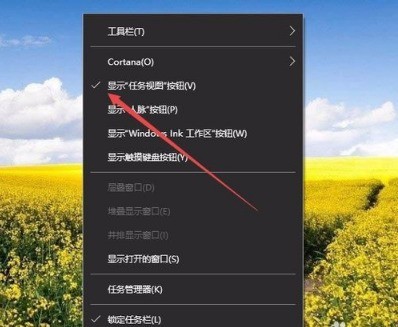
항목을 선택하면 [작업 보기]가 나옵니다. Windows 10 작업 표시줄 왼쪽에 있는 버튼 이제
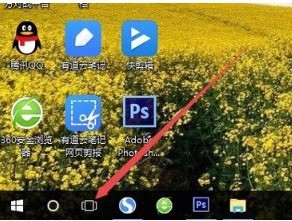
작업 보기 버튼을 클릭하여 다양한 데스크탑을 사용하도록 선택할 수 있는 멀티 데스크탑 인터페이스를 쉽게 열 수 있습니다.
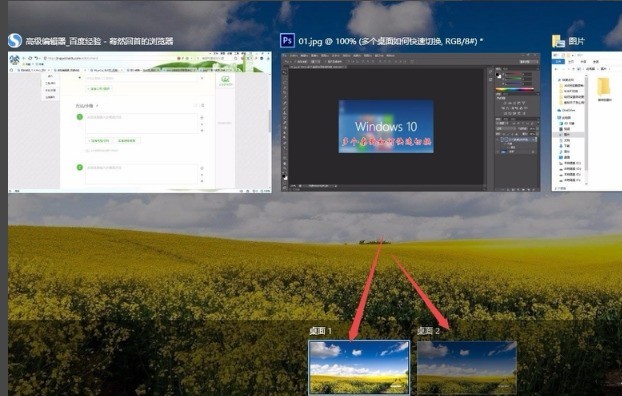
데스크톱이 충분하지 않으면 멀티데스크톱 인터페이스 오른쪽 하단에 있는 [새 데스크톱]을 클릭하면 됩니다.

데스크톱을 더 이상 사용하지 않으면 닫을 수도 있습니다. 여러 데스크톱을 닫는 것도 폴더를 닫는 것만큼 편리합니다. 오른쪽 상단에 있는 닫기를 클릭하면 됩니다.
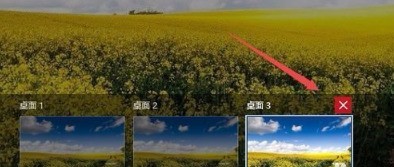
위 내용은 WIN10에서 여러 데스크탑을 생성하는 자세한 방법의 상세 내용입니다. 자세한 내용은 PHP 중국어 웹사이트의 기타 관련 기사를 참조하세요!
성명:
이 기사는 zol.com.cn에서 복제됩니다. 침해가 있는 경우 admin@php.cn으로 문의하시기 바랍니다. 삭제

